Сохранение объектов
Для экспорта отдельных объектов, указанных пользователем, необходимо:
-
выбрать пункт меню . При этом появляется диалоговое окно, которое позволяет задать каталог, в который будут помещены выходные файлы (рис. 10);
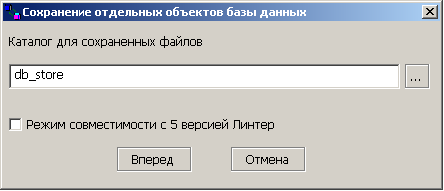 Рисунок 10. Выбор каталога для сохраняемых объектов
Рисунок 10. Выбор каталога для сохраняемых объектов
-
установить флажок в переключателе
Режим совместимости с 5 версией Линтер, если выгружаемые объекты из 6-й версии БД ЛИНТЕР должны быть загружены в 5 версию БД ЛИНТЕР (в этом случае будут использованы только те SQL-операторы создания объектов БД и их атрибутов, которые поддерживаются 5 версией СУБД ЛИНТЕР); -
нажать кнопку Вперед, в результате программа откроет диалоговое окно, содержащее объекты, представленные в виде дерева (рис. 11);
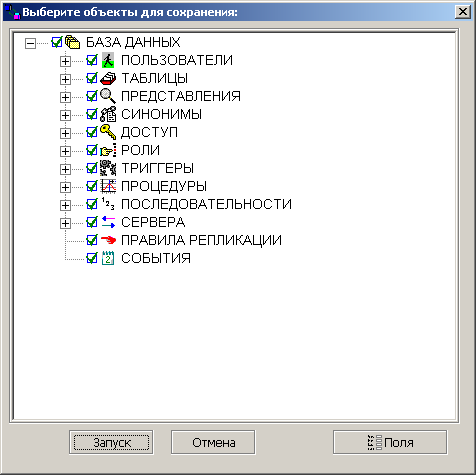 Рисунок 11. Дерево доступных объектов
Рисунок 11. Дерево доступных объектов
-
в данном окне для того, чтобы выбрать объекты, которые следует выгрузить, необходимо установить флажок напротив имени объекта (рис. 12);
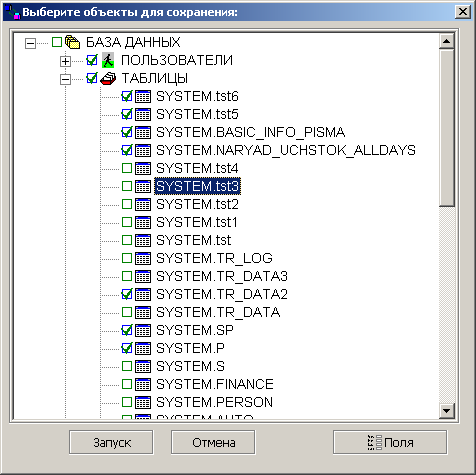 Рисунок 12. Выбор выгружаемых объектов
Рисунок 12. Выбор выгружаемых объектов
-
установив флажок напротив имени таблиц, выбрать, какие из них следует сохранять.
Это можно сделать также путем непосредственного указания имен. Для этого необходимо:
-
нажать кнопку Поля. Дерево объектов сменится на форму в виде полей ввода (рис. 13):
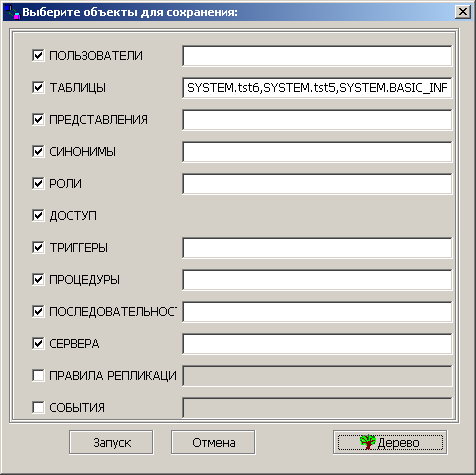 Рисунок 13. Табличное представление дерева объектов
Рисунок 13. Табличное представление дерева объектов
Переключатель
Таблицыво включенном состоянии указывает на то, что нужно сохранять перечисленные таблицы (RATINGS). В поле можно вводить несколько имен, разделенных запятыми (пробелов между именами быть не должно, если в имени таблицы содержатся пробелы, то необходимо имя заключить в двойные кавычки). Пустое поле означает – все объекты. Также поле ввода «понимает» символы * и ?, означающие любые символы «*» или любой один символ «?». Например (рис. 14):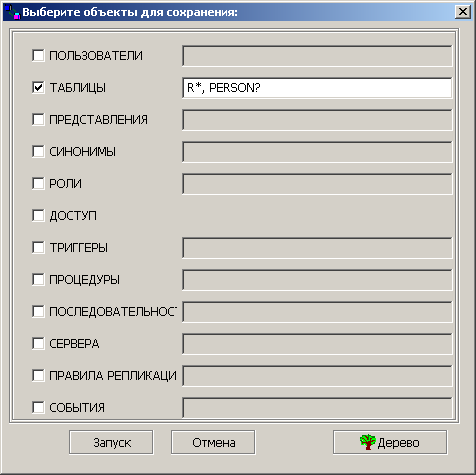 Рисунок 14. Выбор объектов в табличной форме дерева объектов
Рисунок 14. Выбор объектов в табличной форме дерева объектов
Для перемещения между флажками и полями, соответствующими тем или иным объектам можно, помимо клавиши < Tab >, использовать клавиши управления курсором.
-
нажать кнопку Дерево. При этом снова экранная форма примет вид дерева объектов, причем в дереве будут помечены флажком только те объекты, которые совпадают с выбранным критерием;
-
-
нажать кнопку Запуск. Будут сохранены все таблицы, начинающиеся на «R» и все таблицы, начинающиеся на «PERSON» и заканчивающиеся на любой символ.
Примечание
Нажатие на кнопку Отмена закроет окно выбора объектов, основное меню программы migration станет доступным, программа готова к дальнейшей работе.
После запуска будет открыто окно вывода результатов, которое по окончании работы будет содержать примерно следующее (рис. 15):
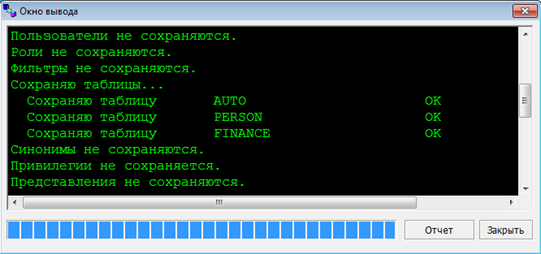 Рисунок 15. Протокол выгрузки выбранных объектов
Рисунок 15. Протокол выгрузки выбранных объектов